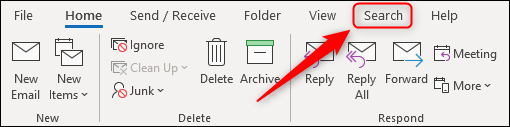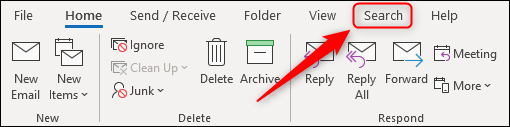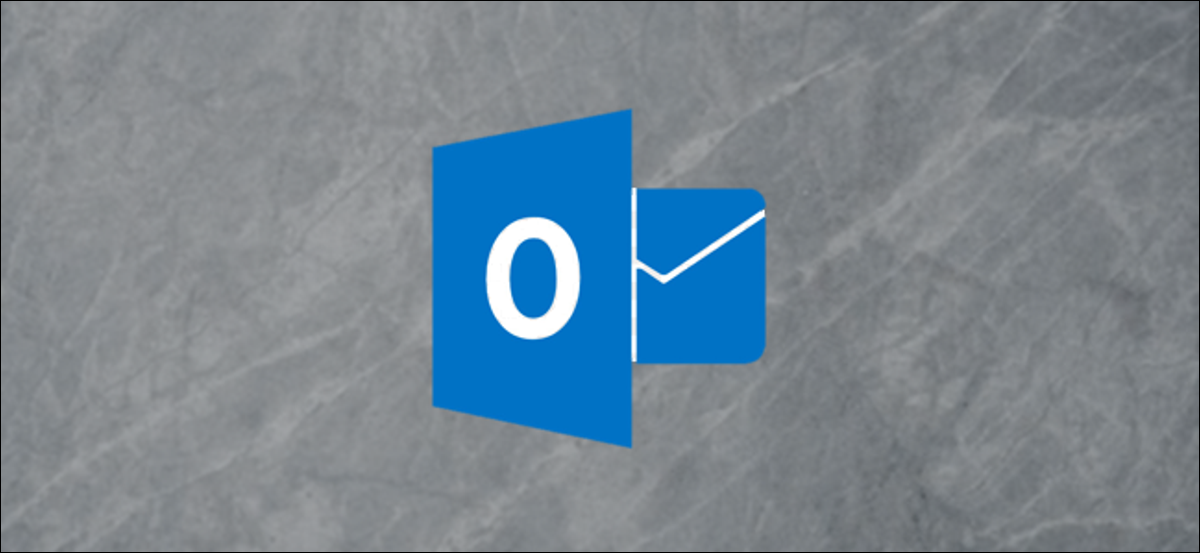
O Microsoft Outlook tem uma nova caixa de pesquisa, que nós gostamos bastante. A única desvantagem é que a guia Pesquisar fica oculta até você clicar na caixa Pesquisar. Por sorte, Existe uma maneira de fazer com que essa guia permaneça permanentemente.
Se você usa Microsoft 365 (M365) u Office 365 (O365), deveria ter a nova caixa de pesquisa. Em versões anteriores do Outlook, a pestana “Olhe para” sempre foi visível na fita.
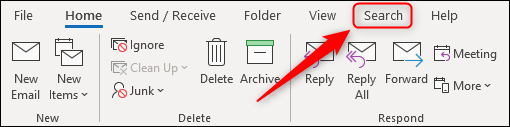
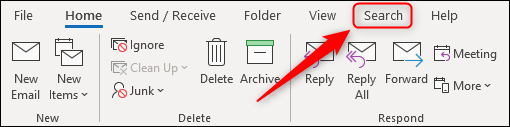
Com a chegada da nova caixa de pesquisa, esta aba agora está faltando.
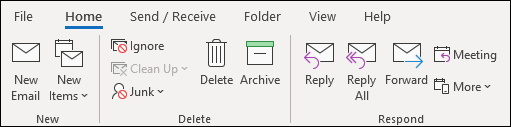
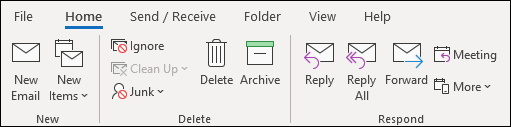
Reaparece sempre que você clica dentro da nova caixa de pesquisa, mas só depois de limpar o menu suspenso automático. Não é ideal para quem gosta de usar a guia em vez da caixa de pesquisa. Por sorte, Há uma maneira de consegui-lo de volta!
Você precisará primeiro adicionar a guia Pesquisar ao grupo Principal na faixa de opções. Já cobrimos isso antes, Apesar disto, nesta circunstância, a pestana “Olhe para” já existe, mas os botões para movê-lo estão esmaecidos.
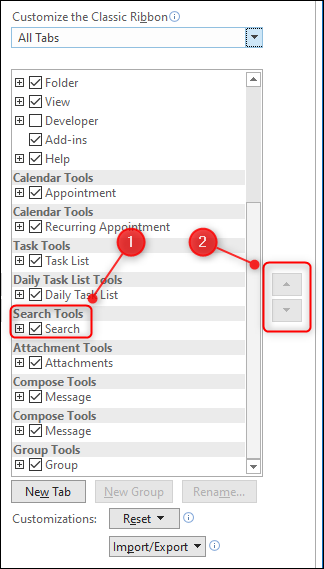
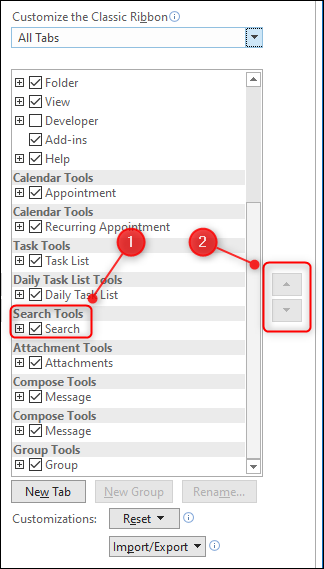
Você ainda pode adicioná-lo, você só tem que ser um pouco sorrateiro. Primeiro, clique com o botão direito de qualquer uma das guias na barra de fita e, em seguida, selecione “Personalize a fita”.
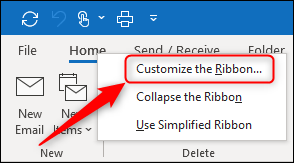
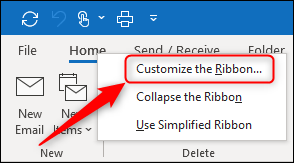
Neste painel, alterar o menu suspenso “Comandos populares” uma “Todas as guias”.
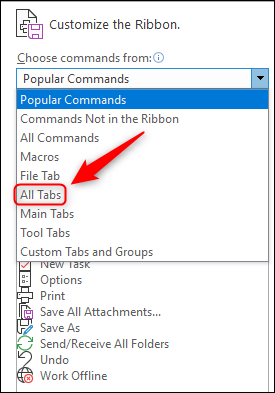
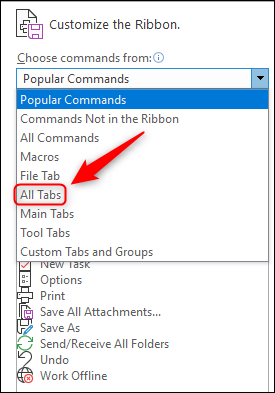
Mover para baixo, Clique em “Olhe para” e, em seguida, selecione a guia ao lado da qual você quer que ela apareça na fita. Nós selecionamos “Assistir” de modo que ele está no mesmo lugar onde foi anteriormente. Apesar disto, você pode colocá-lo onde você quiser e, em seguida, clique em “Adicionar”.
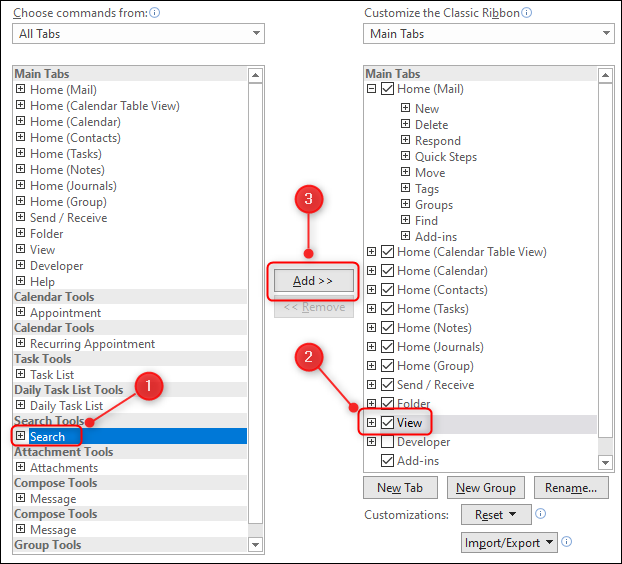
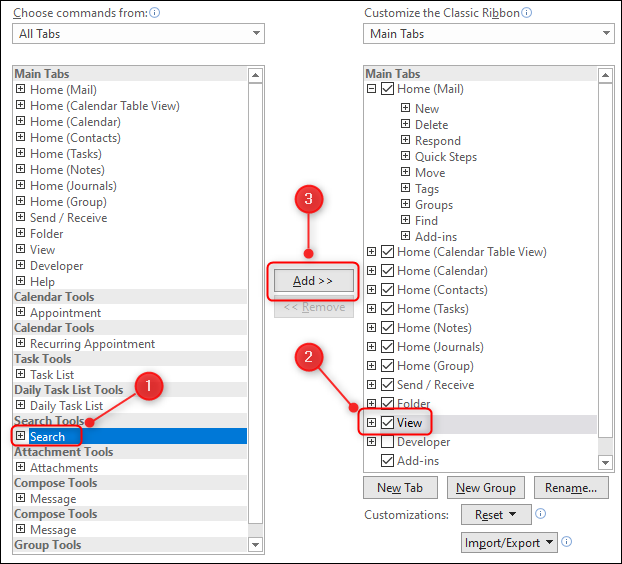
O cílio “Olhe para” agora ele vai aparecer sob a guia que você escolheu. Clique em “Aceitar” para continuar.
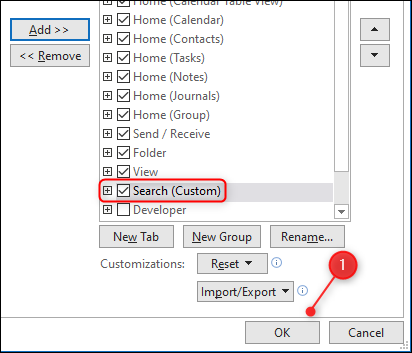
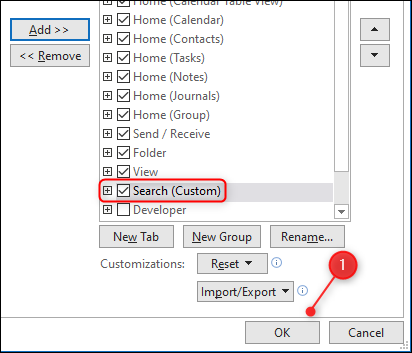
A guia agora estará visível o tempo todo.
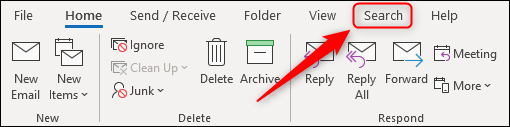
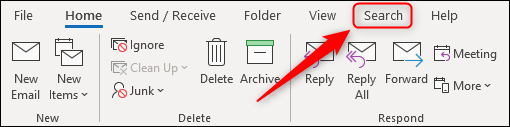
Apesar disto, isso cria um pequeno obstáculo. Sempre que clico na caixa de pesquisa, agora haverá duas guias de “Olhe para”.
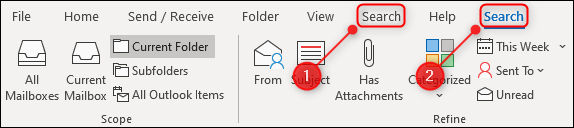
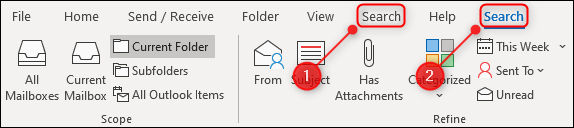
Se isso não te incomoda, já terminado. Apesar disto, se te incomoda, você também pode desativar a guia “Olhe para” que aparece cada vez que você clica na caixa de pesquisa.
Para faze-lo, clique com o botão direito de qualquer uma das guias na fita e, em seguida, selecione “Personalize a fita” mais uma vez.
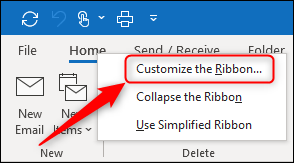
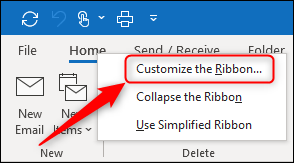
Alterar o menu suspenso “Abas principais” uma “Todas as guias”.
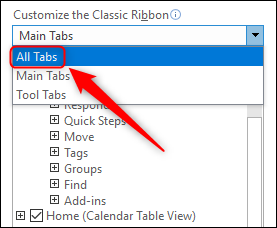
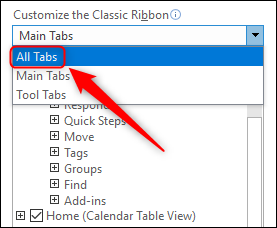
Role para baixo até “Ferramentas de pesquisa”, desmarque “Olhe para” e então clique “Aceitar”.
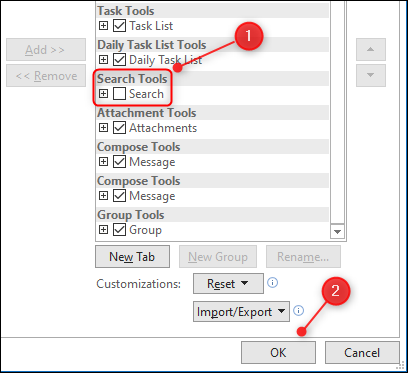
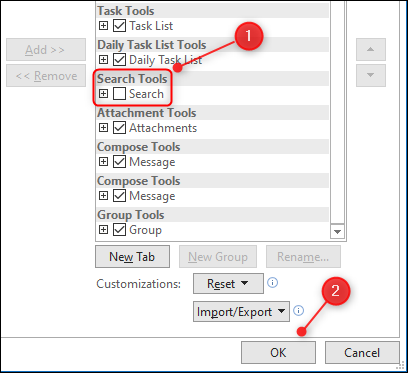
Agora, toda vez que você clica na caixa de pesquisa, uma segunda guia de pesquisa não será exibida.